Der Befehl Pan bewegt die
Zeichnung in eine beliebige Richtung: horizontal, vertikal oder
diagonal. Die Vergrößerung der Zeichnung bleibt die gleiche, wie
auch ihre Orientierung im Raum. Es ändert sich nur der Teil der
Zeichnung der angezeigt wird. Der Cursor ändert sich in eine Hand
(![]() ) wenn ein Pan Werkzeug aktiv
ist.
) wenn ein Pan Werkzeug aktiv
ist.
Der Ezpan-Befehl schwenkt die Zeichnung in Echtzeit.
Siehe auch: Ansicht Manipulation mit der Maus.
Um den Befehl Pan zu starten, führen Sie einen der folgenden Schritte aus:
Klicken Sie auf die Schaltfläche Pan (![]() ) im Ansicht
Werkzeugkasten (Zoom Flyout).
) im Ansicht
Werkzeugkasten (Zoom Flyout).
Wählen Sie Zoom | Pan im Menü Ansicht.
Geben Sie p oder pan in die Befehlszeile ein und drücken Sie die Eingabetaste.
In der Befehlszeile wird angezeigt: Links/Rechts/nach Oben/nach Unten/Seite Links/Seite Rechts/seite Aufwärts/seite aBwärts/<Pan-Basispunkt>:
Ein Kontextmenü wird geöffnet:
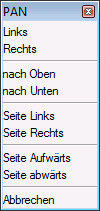
Definieren Sie den Pan
Basispunkt.
In der Befehlszeile wird angezeigt: Pan-Verschiebungspunkt:
Definieren Sie den Pan-Verschiebungspunkt.
Die Ansicht wird um die definierte Entfernung und Richtung
verschoben.
Verwendung des Befehls Echt-Zeit Pan
Um den Befehl Echt-Zeit Pan zu starten, führen Sie einen der folgenden Schritte aus:
Klicken Sie auf die Schaltfläche Echt-Zeit Verschiebung (![]() ) im Werkzeugkasten
Echt-ZeitBewegung .
) im Werkzeugkasten
Echt-ZeitBewegung .
Wählen Sie Echt-Zeit Bewegung > Ansicht im Menü Ansicht.
Geben Sie ezpan in die Befehlszeile ein und drücken Sie die Eingabetaste.
In der Befehlszeile wird angezeigt: >>Drücken Sie die Eingabetaste oder Esc um abzuschließen, oder rechte Maustaste um das Kontext Menü anzuzeigen....
Drücken und halten Sie die linke Maustaste gedrückt, um die Ansicht zu verschieben.
Zum Abbrechen des Echt-Zeit Verschiebung Befehls, führen Sie einen der folgenden Schritte aus:
Rechtsklick
Auf der Tastatur drücken Sie die Eingabetaste, Leertaste oder die ESC-Taste.
| Copyright © Menhirs NV - Alle Rechte vorbehalten. |